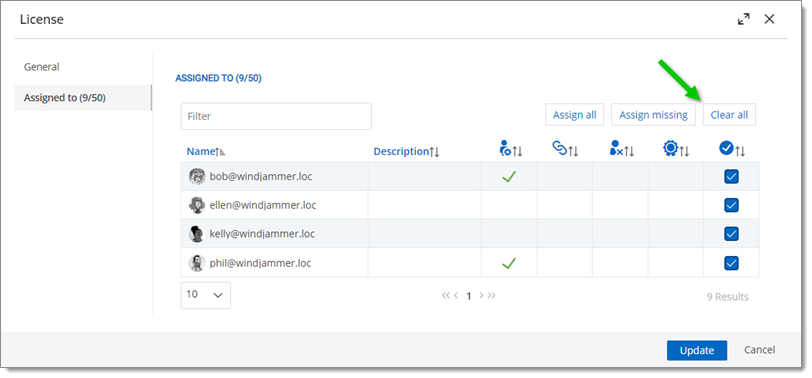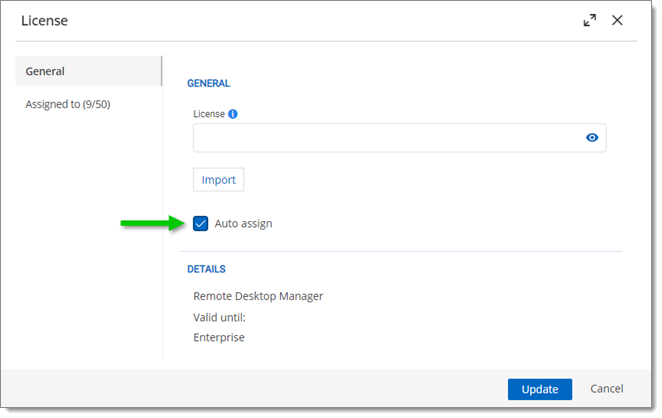La section Utilisateurs est l'endroit où vous pouvez créer, importer et gérer les utilisateurs. Pour accéder à la gestion des utilisateurs, naviguer vers Administration – Utilisateurs. Cliquer sur un utilisateur pour configurer les paramètres spécifiques et les permissions.
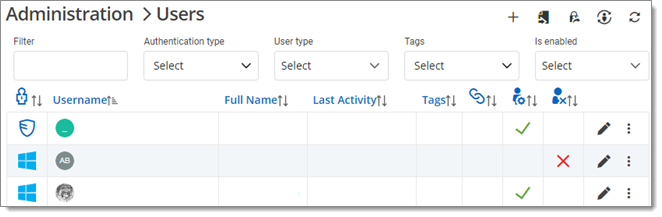
Les paramètres spécifiques à l'utilisateur sont partagés entre Remote Desktop Manager, Devolutions Server et Devolutions Hub.
| Option | Description |
|---|---|
| Voir les utilisateurs supprimés | Les utilisateurs supprimés de votre IdP sont également supprimés de Devolutions Server mais peuvent facilement être restaurés ainsi que leurs coffres d'utilisateur, à moins que ces coffres n'aient été déplacés vers un coffre partagé lors de la suppression manuelle. |
 |
Ajouter un utilisateur. |
 |
Importer des utilisateurs depuis le protocole LDAP ou Azure. |
 |
Migrer les utilisateurs et groupes d'utilisateurs d'un fournisseur d'authentification à un autre. |
 |
Synchroniser les utilisateurs des fournisseurs. |
 |
Actualiser la liste des utilisateurs. |
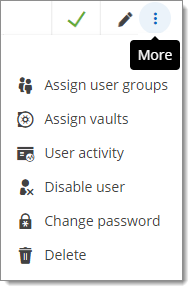
| Option | Description |
|---|---|
| Modifier les paramètres utilisateur. | |
| Attribuer des groupes d'utilisateurs à un compte utilisateur. | |
| Assigner des coffres au compte utilisateur. | |
| Voir le rapport d'activité des utilisateurs. | |
| Activer/désactiver l'utilisateur. | |
| Actualiser les informations de l'utilisateur depuis Active Directory | Mettre à jour les informations de l'utilisateur dans Devolutions Server en utilisant les informations stockées dans Active Directory. |
| Changer le mot de passe uniquement pour les comptes utilisateur Devolutions Server. | |
| Supprimer l'utilisateur. |
Pour connaître le nombre d'utilisateurs actifs, aller à Administration – Utilisateurs et trier la liste selon l'Dernière activité. Puis, en comptant les lignes ou les pages des utilisateurs inactifs (disons pendant une période de 3 mois ou plus), il est possible de déterminer le nombre d'utilisateurs actifs en soustrayant les utilisateurs inactifs du nombre total d'utilisateurs.
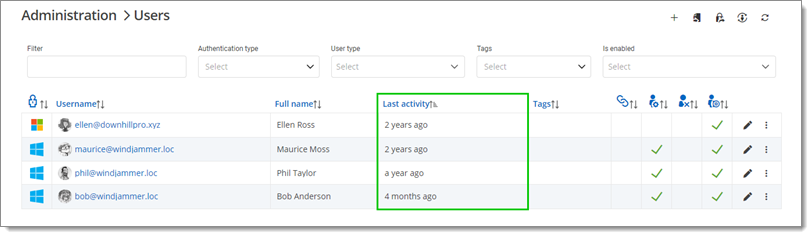
Furthermore, Remote Desktop Manager licenses can be unassigned and then auto-assigned to make sure only active users get a license. To do this, go to Administration – Licenses – Assigned to. Then, click on Clear all before going to General and checking Auto assign. Keep in mind that it may take a few weeks to get an accurate number.